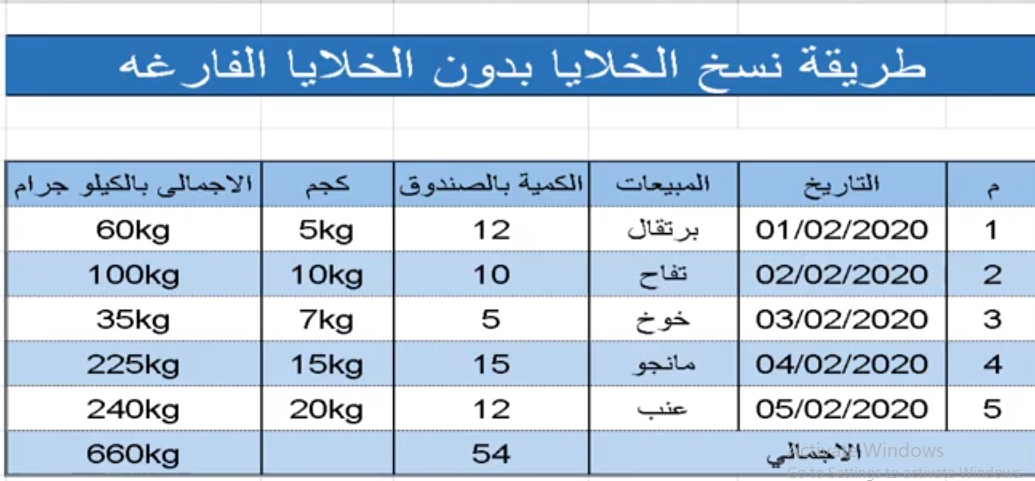تحياتي للجميع . كما
تعودنا فى موقع التقنيه لبرامج الكمبيوتر تقديم كل ما هو جديد، اليوم سوف نتعلم افضل حل لنسخ الخلايا التي
بها بيانات وفى نفس الوقت تجنب او ترك الخلايا الفارغه او الخلايا التي لا تحتوي
على بيانات بالجدول في excel
.
تفيد
هذه الطريقة بتفادي الأخطاء وحذف البيانات الموجودة بالجدول في excel .
الفرق
بين النسخ العادي والنسخ الخاص في excel :
في
برنامج اكسل او أي برنامج اخر عندما نريد نسخ أي بيانات يتم تحديد البيان المطلوب
نسخه وبعد ذلك نختار نسخ او Copy ، وكذلك عندما نقوم بنسخ الخلايا في اكسل ، هذه طريقة النسخ
العادي.
النسخ
الخاص عندما نريد نسخ بيانات ولكن نريد تحديد غرض معين من النسخ وكثيراً من
المستخدمين لا يعرفون شيء عن النسخ الخاص.
خطوات
نسخ الخلايا دون الخلايا الفارغة في excel :
نبداء
في تشغيل برنامج اكسل وتحميل الجدول المراد العمل علية وهنا نستخدم جدول خاص
بدرجات الطلاب في بعض المواد ونريد نسخ الدرجات في عمود الخاص بأسماء المواد وبحيث
تكون الأرقام مكان أسماء المواد.
كما هو موضح بالشكل الموجود فى الاسفل قبل عملية نسخ البيانات من عمود الى اخر.
نقوم بتحديد العمود الخاص بالدرجات الطلاب كما هو موضح بالشكل الموجود فى الاسفل ونقوم بتحديد العمود الخاص باسماء المواد ونضغط بالزر الايمن ونختار من القائمة Paste Special وهذا هو الامر الخاص بالنسخ الخاص فى برنامج اكسل كما هو موضح بالشكل الموجود فى الاسفل
يظهر
مربح حواري الخاص بأمر Paste Special نحدد
الامر الخاص باختيار Skip blanks كما
هو موضح بالشكل الموجود فى الاسفل حتى نستطيع نسخ الخلايا التى يوجد بها بيانات
فقط وبعد ذلك نضغط على Ok .
تظهر
البيانات كما بالشكل الموجود فى الاسفل بعد عملية النسخ الخاص فى برنامج اكسل او
نسخ الخلايا التى بها بيانات دون الخلايا الفارغه
.
يوجد فى الاسفل فيديو شرح يوضح كل ما سبق على مثال اخر بطريقة عملية حتى تصلك المعلومية بطريقة افضل.
اتمنى الاستفاده للجميع فى موضوع اليوم وبإذن الله موضوع جديد ومعلومه جديده على
موقع التقنيه لبرامج الكمبيوتر.